地図を表示する
![]() [Google] のトップページで [地図] をクリックします。
[Google] のトップページで [地図] をクリックします。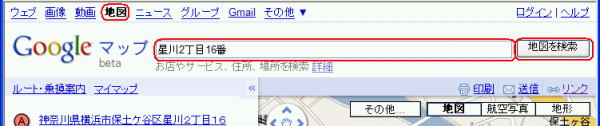
 [Google マップ] ページが表示されます。
[Google マップ] ページが表示されます。
![]() 検索する施設名(例、[歌舞伎座])、あるいは住所を入力します。
検索する施設名(例、[歌舞伎座])、あるいは住所を入力します。
![]() [地図を検索] ボタンをクリックします。
[地図を検索] ボタンをクリックします。
- 周辺地図が表示されます。
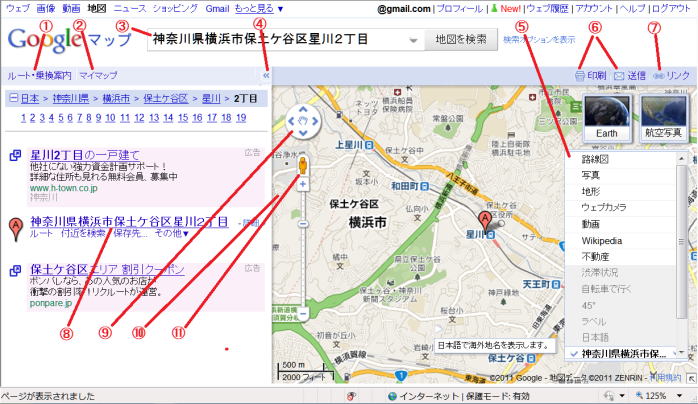
① ルート・乗換案内 - 車、徒歩、公共交通機関でのルートを検索できます。
② マイマップ - 自分でカスタマイズした地図を作成して表示できます。
③ 地図を検索 - Google マップで、場所、お店やサービス、交差点、住所などを検索できます。
④ パネルを表示/隠す - 左矢印(<<)をクリックすると、左パネルを隠して地図を展開できます。右矢印(>>)をクリックすると、左パネルを表示して地図を最小化できます。
⑤ レイヤ - 地図の右上にあるウィジェットの上にマウスを移動すると、 [航空写真] ボタンや利用可能な場合には 3D 地図 「Google Earth」 への表示の切り替えボタン [Earth] といった表示ボタンと、表示している地域で利用できるレイヤ(渋滞状況、写真、Google バズなど)が表示されます。Google マップで利用できるすべてのレイヤ:
- 渋滞状況: 最新の渋滞状況を見て、目的地への最適のルートを探すことができます。
- 写真: 世界中のあらゆる場所で撮影された写真を表示します。
- 天気情報: 世界の現在の天気と4~10日間の天気予報を表示します。
- ラベル: 道路名、都市名、境界名を地図の中に表示します。
- ウェブカメラ: 世界中に設置されているウェブカメラのライブ映像を表示します。
- 動画: 動画が録画された場所の地図上で YouTube 動画を再生します。
- Wikipedia: ジオタグの付いた Wikipedia の記事を参照して、その地域について詳しく知ることができます。
- 不動産: 販売物件や賃貸物件を地図上で参照できます。
- 自転車: 自転車で通れる道路を探すことができます。Google マップでは自転車ルートを検索することもできます。
- バズ: 地元や世界中で Google バズに投稿された記事を表示します。
- 45°: 地図上の場所を、45°の角度から見た鳥瞰写真で表示します。
- 地形: 山や渓谷のように自然の地形を 3D で表示します。
- 路線図: 公共交通網を地図に重ねて表示します。
⑥ 印刷/送信 - 地図を印刷したり、他のユーザーに送信したりできます。
⑦ このページへのリンク - 地図のウェブ アドレス(URL)を生成して、他のユーザーと簡単に共有できます。
⑧ 検索結果 - 左パネルに検索結果が表示されます。結果をクリックすると詳細情報が表示されます。
⑨ ナビゲーション コントロール - 上下左右のコントロールを使用して地図上を移動したり、ズーム スライダで場所をズームイン/ズームアウトしたりできます。
⑩ 地図 - 地図領域には地理的な位置の他に、対応する検索結果やマイマップなどの情報も表示されます。
⑪ ストリートビュー - ズーム コントロールの上にいる人の形をしたオレンジ色の「ペグマン」を地図上にドラッグすると、移動中と同じ目線で画像を表示できます。

グーグル ストリートビュー(SV)
SVは、地図上で特定の場所を指定すれば、走行する乗用車の上に装着したカメラで撮影した全方向の静止画を、ネットでみられる。
車のナンバーや住宅の表札が判別できたほか、地上約2.45メートルから撮影されたため、住宅のフェンス越に撮影された民家の庭や干された洗濯物が映っていることがあり、利用者から 「プライバシーを侵害する」 と批判がでていた。
このため全ての画像を40センチ低い位置から撮影し直し、映像を切り替えた経過があります。
このほか、車のナンバーすべてにぼかし処理をおこなったり、民家の表札にもほかしを入れたりしている。